Bir ara yüzün tasarlanmasında temel olarak 6 tane layout kullanılır:
- FrameLayout
- LinearLayout
- TableLayout
- RelativeLayout
- AbsoluteLayout
- ScrollView
Öncelikle LinearLayout ile başlayalım:
---LinearLayout---
Bunun içine koyacağımız componentler birbirlerinin hemen ardına yerleşir. Eğer aynı satırda yer bulamazlarsa sonraki satıra yerleşirler. Bazı özellikleri şunlardır:
- orientation: Container’ın (tüm componentleri içerisinde barındıracak olan kısım) satır temelli bir ara yüz mü yoksa sütun temelli bir ara yüz mü oluşturacağını belirler. İçerisindeki bileşenlerin yan yana dizilmesi için ‘horizontal’, alt alta dizilmesi için de ‘vertical’ değerini vermek gerekir.
- layout_width: Linearlayout içerisindeki tüm bileşenler, nesneler için belirtilmesi gereken bir özelliktir. Bu özelliğe 100px gibi sabit bir değer vererek bileşenin sabit boyutta olmasını, “warp_content” değerini vererek içeriği ekranı aşacak kadar büyümedikçe normal boyutta olmasını, “fill_parent” değerini vererek de aynı satırdaki diğer tüm bileşenler yerleştikten sonra yan taraflarında kalan tüm boşlukları kaplayacak şekilde yerleşmesini sağlayabiliriz.
- layout_height: layout_width özelliğinin dikey yerleşim için olan versiyonudur. layout_width için verilebilecek tüm değerler bunun için de verilebilir.
- gravity: Bileşenlerin nasıl hizalanacağını gösterir. Varsayılan olarak bileşenler container’ın sol üst köşesinden başlanarak hizalanır. Sütun şeklinde ayarlanmış bir container için bu özelliğin değeri “left”,”right” ve “center_horizontal” yapılabilir. Bu değerler alt alta dizilmiş olan bileşenleri sırasıyla sol tarafa, sağ tarafa ve ortaya yerleştirir. Satır şeklinde ayarlanmış bir container için ise değeri “center_vertical” yapılarak yan yana dizilmiş olan bileşenlerin satır içinde dikey eksende ortalanması sağlanır.
- weight: Yan yana durmakta olan iki bileşenin de layout_width özelliği değerinin “fill_parent” olarak ayarlandığını varsayalım. Bu durumda 2 bileşen de kendi satırlarındaki boş alanları tamamen kaplamaya çalışacaklardır. Boş alanın ne kadarının hangi bileşen tarafından kaplanacağını da bu özelliği kullanarak belirleriz. Mesela bir bileşene 1, diğerine 2 değerini verirsek, ikinci bileşen birinin aldığı boş alanın tam 2 katını kaplar.
- padding: Bileşenlerin çerçeveleri ile içerikleri arasında ne kadar mesafe olacağını gösterir. HTML’deki paddinge benzerdir. 4 yöndeki padding değerini birden ayarlar. Eğer her yöne farklı padding değerleri vermek istiyorsak paddingLeft, paddingTop vb. özellikleri kullanmamız gerekir.
Bir sonraki derste, uygulama ile LinearLayout’un nasıl çalıştığını açıklamaya çalışacağım. Hatam varsa, lütfen aramayın, yorum yazarak belirtin. :))




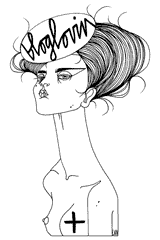

0 yorum:
Yorum Gönder